| STM32学习笔记(二):新建STM32F103工程 | 您所在的位置:网站首页 › mdk软件安装及工程创建实验报告 › STM32学习笔记(二):新建STM32F103工程 |
STM32学习笔记(二):新建STM32F103工程
|
1、前言
前面已经介绍了怎么安装keil5.29和破解keil5.29,下面进行STM32F103的新建工程。 2、工程的准备在进行创建工程前,需要做好如下几个前提。 1)STM32F103的芯片包 2)准备好STM32的固件库 3)创建好工程文件和目录 以下为上面三个准备的步骤: 2.1:芯片包的下载下面这个是芯片包的官方下载地址。 官方链接:https://www.keil.com/dd2/Pack/ csdn链接:https://download.csdn.net/download/weixin_45047844/12392802 下载完芯片包之后直接双击打开进行安装就行了,这个安装的路劲是默认的,就是你的keil安装的路劲下的某个文件夹,这个不用理会,直接傻瓜式点击下一步,一直点击就行了,然后等待安装 大家可以下载相关的芯片包,要不然创建工程是不能成功的。 2.2:固件库的准备下面这个是固件库的下载官方地址 链接:http://www.st.com/en/embedded-software/stm32-standard-peripheral-libraries.html?querycriteria=produ ctId=LN1939 csdn链接:https://download.csdn.net/download/weixin_45047844/12390536 这个下载完成后不用安装,下面只是需要到 2.3:工程文件和目录的准备在桌面创建一个文件夹“template(M3)” 其中里面每个文件夹里面都创建如下两个文件夹: 在上面准备工作做完之后就可以开始进行创建工程了。 3.1:工程的创建按如下进行操作。 改工程中选择STM32F103CB作为参考。 选择之后点击OK及初步创建完成。 3.3:系统文件的选择及库函数的存放创建好工程之后开始把相关的文件放进文件夹里面。
这里介绍一下启动文件的区分: startup_stm32f10x_hd.s 大容量的STM32 startup_stm32f10x_md_vl.s 中容量的STM32 startup_stm32f10x_ld_vl.s 小容量的STM32 大容量和中容量、小容量的区分: flash |
【本文地址】
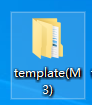 然后在“template(M3)”文件夹里面创建如下几个文件夹:
然后在“template(M3)”文件夹里面创建如下几个文件夹:  第一个文件夹“Libraries”是存放库函数的文件夹 第二个文件夹“Projeck”是存放工程启动和输出之类的文件夹 第三个文件夹“System”是存放一些STM32F103的系统文件 第四个文件夹“User”是存放用户添加的函数文件
第一个文件夹“Libraries”是存放库函数的文件夹 第二个文件夹“Projeck”是存放工程启动和输出之类的文件夹 第三个文件夹“System”是存放一些STM32F103的系统文件 第四个文件夹“User”是存放用户添加的函数文件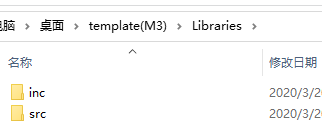 第一个是用于存放.h头文件的,第二个是用于存放.c文件的。
第一个是用于存放.h头文件的,第二个是用于存放.c文件的。 然后开始选择工程启动的文件放在上面那个“Project”文件夹里面,并命名为“project”。步骤如下:
然后开始选择工程启动的文件放在上面那个“Project”文件夹里面,并命名为“project”。步骤如下:  里面已经有的文件不用管它,这个是我已经创建好了的。都是一样的。你只要按照我现在的流程就行了。
里面已经有的文件不用管它,这个是我已经创建好了的。都是一样的。你只要按照我现在的流程就行了。
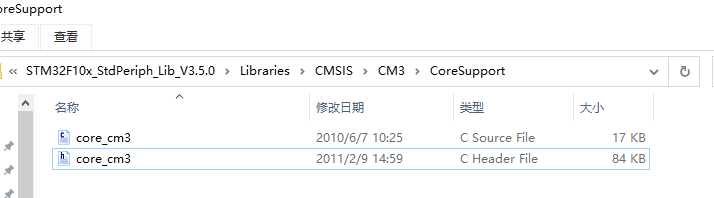 这两个文件,一个是.h和.c文件,分别放在“System”目录中的“inc”和“src”中。
这两个文件,一个是.h和.c文件,分别放在“System”目录中的“inc”和“src”中。  这三个文件两个.h和一个.c文件,分别放在“System”目录中的“inc”和“src”中。
这三个文件两个.h和一个.c文件,分别放在“System”目录中的“inc”和“src”中。  这三个文件两个.h和一个.c文件,分别放在“System”目录中的“inc”和“src”中。
这三个文件两个.h和一个.c文件,分别放在“System”目录中的“inc”和“src”中。 然后这三个启动文件都复制到“System”目录下的“inc”中。
然后这三个启动文件都复制到“System”目录下的“inc”中。